CorelDraw2019怎麼製作向量立體字 CorelDraw2019製作向量立體字的方法
身為設計工作者,對於CDR軟體製作向量立體字的技巧是否還一知半解? php小編蘋果深感同受!為協助大家解決這個難題,本文將詳細說明CorelDraw2019製作向量立體字的步驟。跟著我們的指引,即使是初學者也能輕鬆掌握這項實用技能。繼續閱讀下文,讓我們一同探索CDR中的向量立體字製作世界吧!
CorelDraw2019怎麼製作向量立體字? CorelDraw2019製作向量立體字的方法
啟動並新建一個【CDR文件】,在左側點選【文字】,在畫板中輸入想製作的文字。
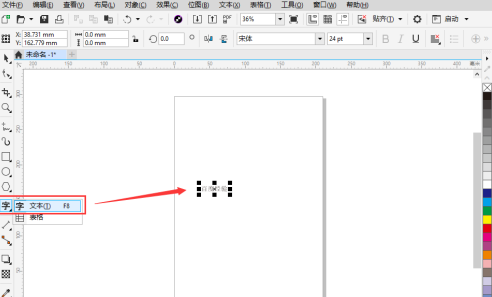
在頂部【屬性欄】中可以設定文字的【字體】和【大小】。
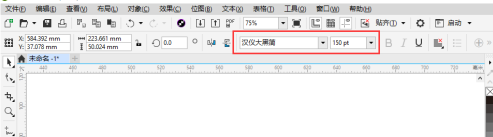
滑鼠點選右邊的【顏色(如紅色)】可以把文字修改成【紅色】。
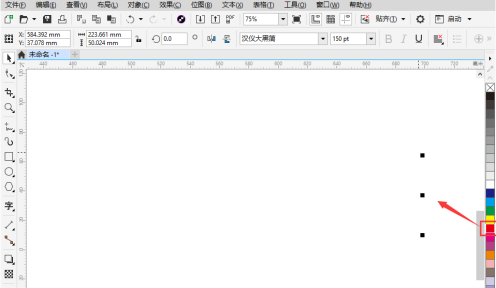
然後點選左側工具列中的【立體化】工具。
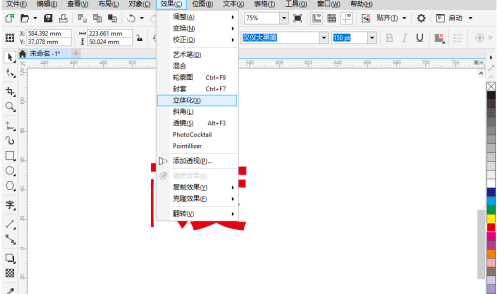
點擊【立體化】工具後,用滑鼠從文字底部向上畫就可以畫出一個體力字的操控感,調整到適當的位置後再點擊一下滑鼠左鍵。

點擊後就可以看到字體已經變成立體了,但是看起來是模糊的,是因為裡體面和字體正面都是紅色的原因。
我們可以在頂部屬性欄中來調整立體效果的角度。
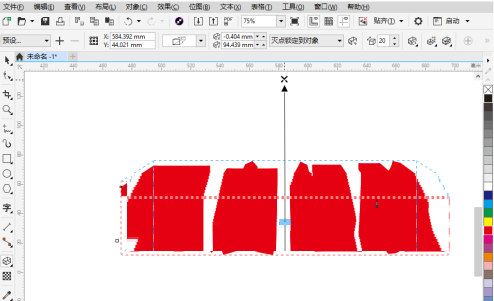
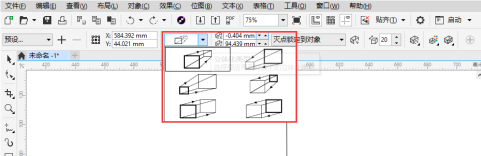
如果想改變立體效果的顏色,點選屬性欄中的【顏色】,選擇【立體效果顏色】,設定深色的顏色這樣就可以看到立體效果啦。
當然如果想【旋轉立體字】,可以透過字上的一個【虛線圓圈】調整噢。
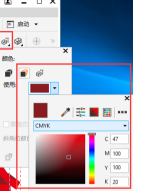
以上是CorelDraw2019怎麼製作向量立體字 CorelDraw2019製作向量立體字的方法的詳細內容。更多資訊請關注PHP中文網其他相關文章!

熱AI工具

Undresser.AI Undress
人工智慧驅動的應用程序,用於創建逼真的裸體照片

AI Clothes Remover
用於從照片中去除衣服的線上人工智慧工具。

Undress AI Tool
免費脫衣圖片

Clothoff.io
AI脫衣器

Video Face Swap
使用我們完全免費的人工智慧換臉工具,輕鬆在任何影片中換臉!

熱門文章

熱工具

記事本++7.3.1
好用且免費的程式碼編輯器

SublimeText3漢化版
中文版,非常好用

禪工作室 13.0.1
強大的PHP整合開發環境

Dreamweaver CS6
視覺化網頁開發工具

SublimeText3 Mac版
神級程式碼編輯軟體(SublimeText3)
 如何用AI技術生成完美的證件照?
May 15, 2025 pm 07:45 PM
如何用AI技術生成完美的證件照?
May 15, 2025 pm 07:45 PM
利用證件照生成器,您無需前往照相館便可輕鬆製作所需的證件照片,節省時間和精力。 1、首先,激活智能修復老照片的功能。 2、在頁面上選擇證件照製作選項。 3、雙擊打開您需要編輯的圖片文件。 4、稍等片刻,系統會自動生成一寸證件照。 5、如果需要其他尺寸,請在調整選項中選擇合適的尺寸。 6、點擊更換背景選項。 7、從顏色背景中選擇您喜歡的背景色。 8、點擊下載保存按鈕,即可保存您製作好的證件照。






